スローモーションは、特に TikTok で最もトレンドになっているエフェクトです。ビデオを遅くして特定の瞬間に焦点を当てることは、ほとんどのユーザーにとって次のレベルの満足度です。 Android ユーザーは、ビデオの特定の瞬間を編集して速度を下げることで、スローモーション効果を追加できます。
この投稿では、ビデオにスローモーション効果を適用して次の結果をもたらす方法について説明します。
- 方法 1: リアルタイム ビデオにスローモーション効果を適用する
- 方法 2: 内蔵エディターを使用してビデオにスローモーション効果を適用する
- 方法 3: サードパーティのアプリを使用してビデオにスローモーション効果を適用する
方法 1: リアルタイム ビデオにスローモーション効果を適用する
最新の Android デバイスをお持ちの場合は、リアルタイムでスローモーション ビデオを直接作成できます。カメラを開いて「」を選択するだけです。 スローモーション 」ビデオ効果を追加し、次のようにビデオを録画します。
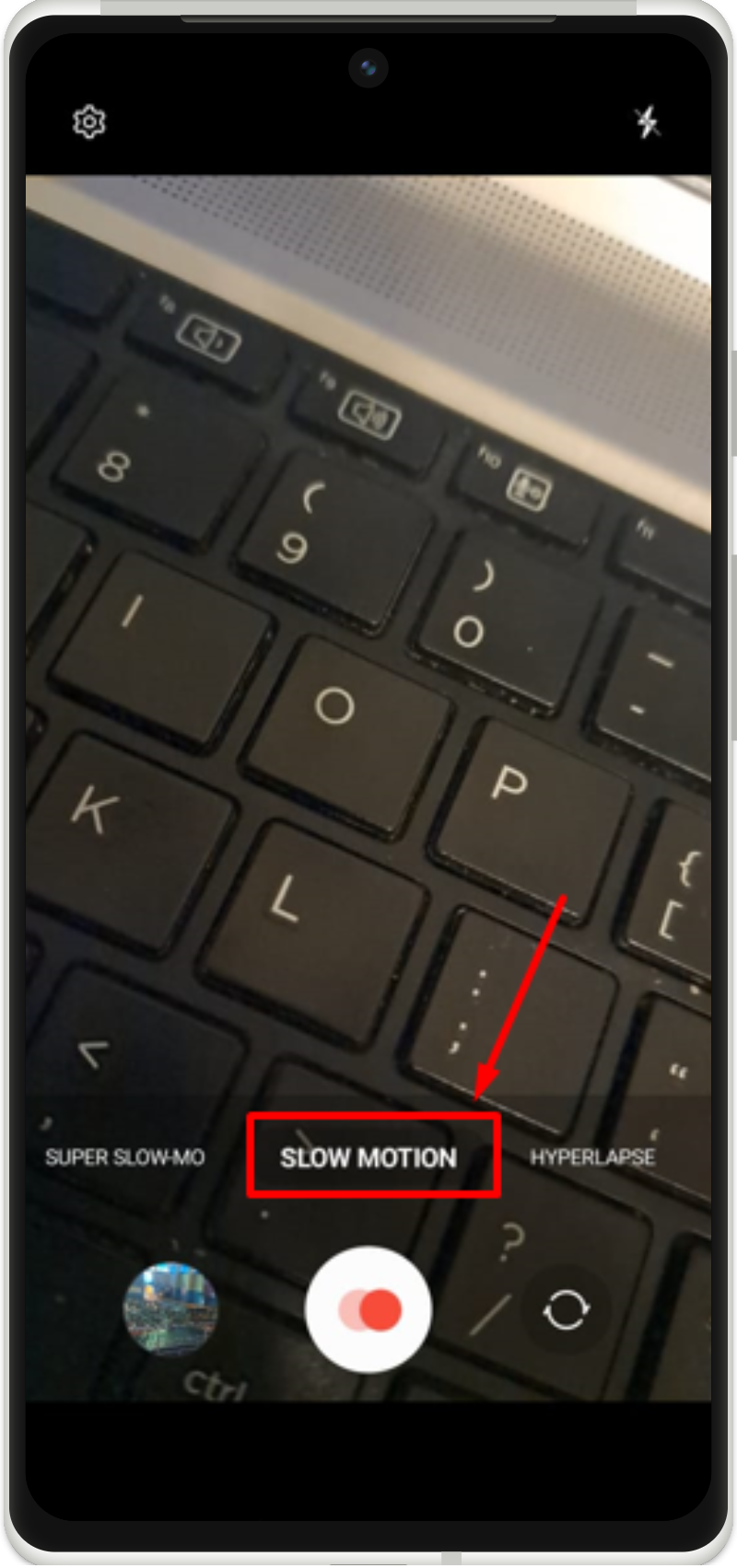
方法 2: 内蔵エディターを使用してビデオにスローモーション効果を適用する
内蔵ビデオ エディタは、すべての最新の Android デバイスで利用できます。動画の速度を落として遅くすると考えて良いでしょう。与えられた指示でこの方法を実際に見てみましょう。
ステップ 1: ビデオを編集する
まず、ギャラリーで特定のビデオを開き、「」をタップします。 編集 」ビデオを編集するオプション:

ステップ 2: スピード機能を開く
ビデオエディターに「」が表示されます。 スピード 」アイコンをタップしてビデオの速度を管理します。
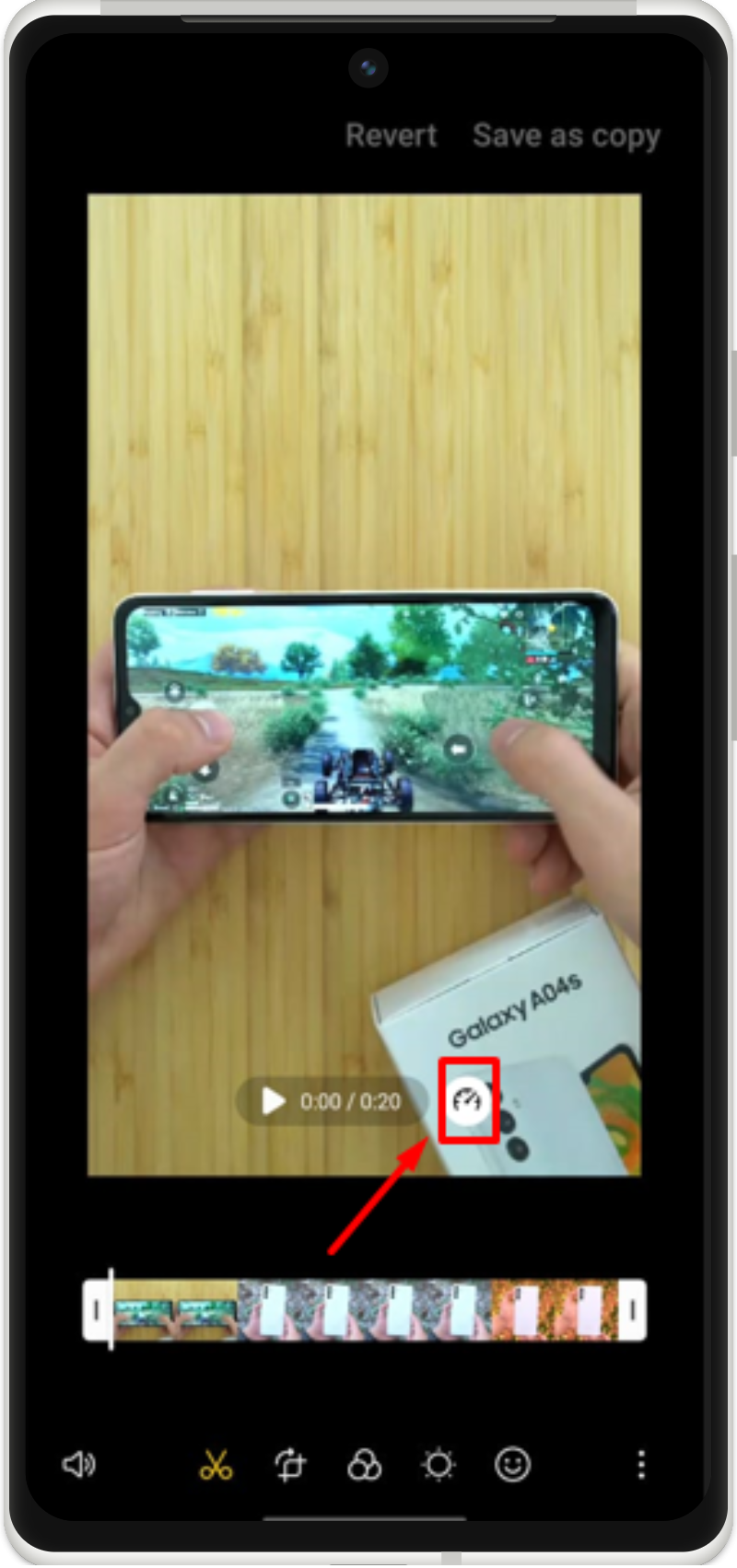
ステップ 3: スローモーションを適用する
ビデオのスローモーション速度を選択して適用し、保存します。
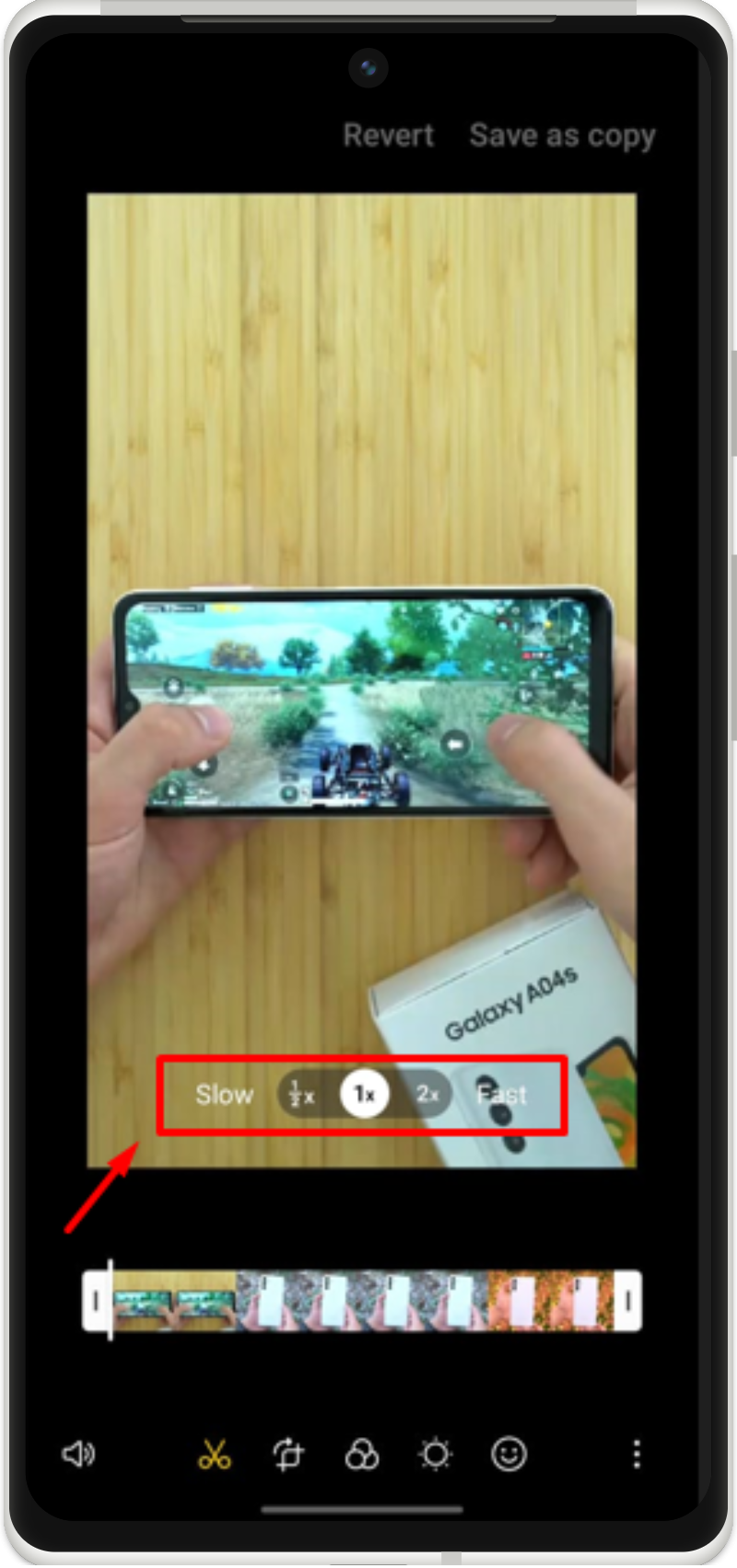
方法 3: サードパーティのアプリを使用してビデオにスローモーション効果を適用する
ビデオにスローモーション効果を適用する 2 番目の方法は、Play ストアからサードパーティのアプリをインストールすることです。さまざまなスローモーションアプリが利用可能です。たとえば、スローモーション ビデオの作成には VN Editor を使用しています。
ステップ 1: VN エディターをインストールする
Play ストアを開いて、VN エディターをインストールします。
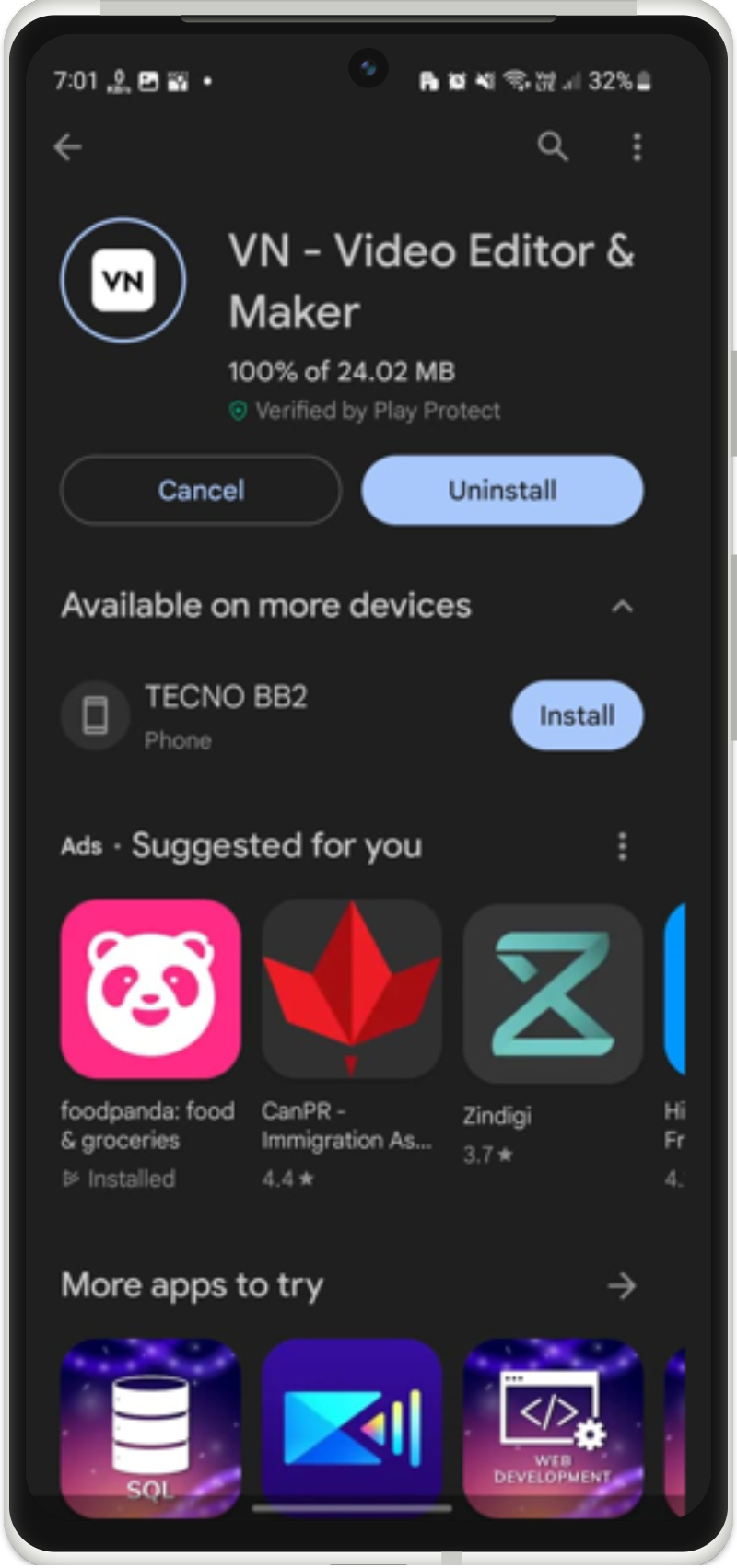
ステップ 2: 新しいプロジェクトを開く
VN エディターがインストールされたら、それを開いて新しいプロジェクトを作成します。
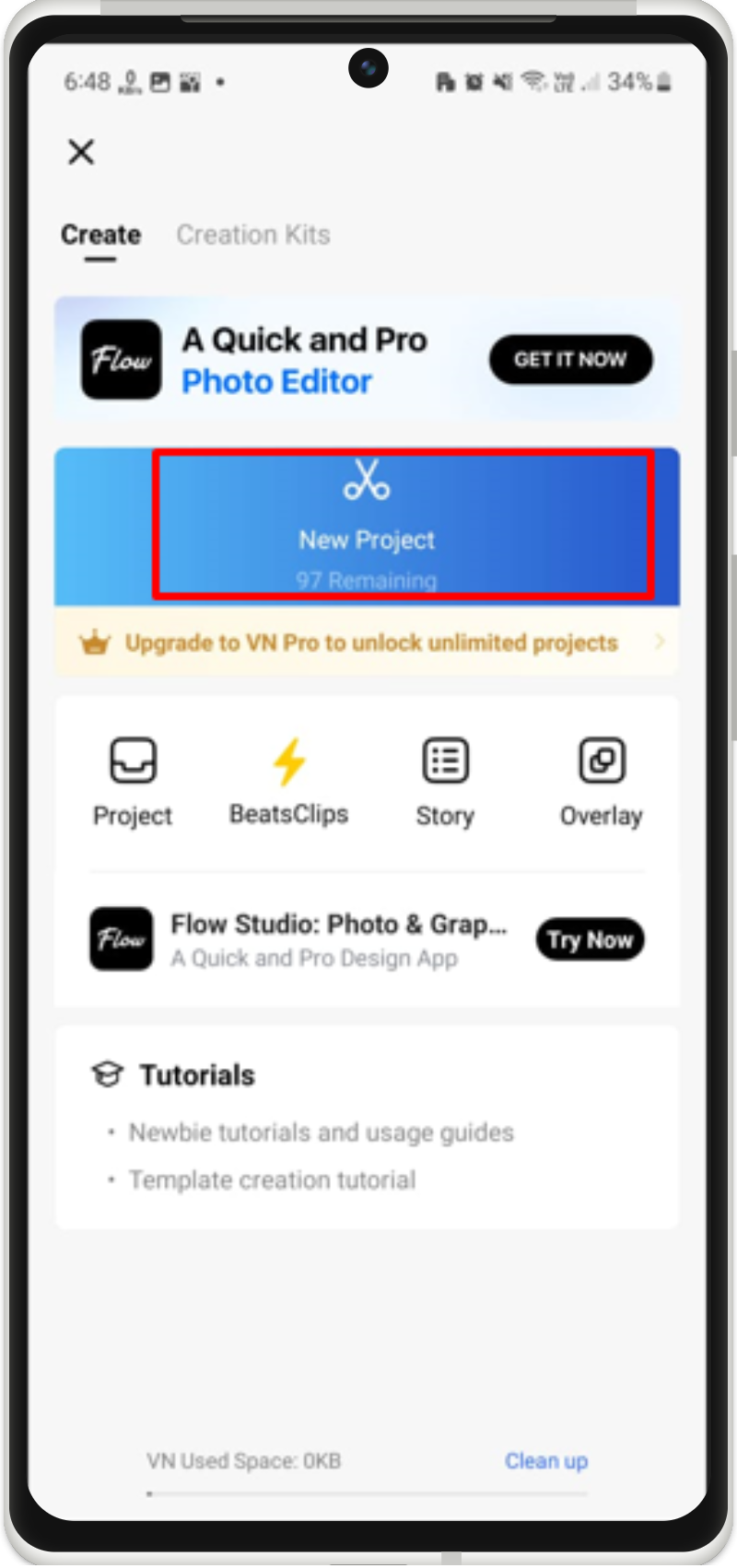
ステップ 3: ビデオを選択する
その後、ギャラリーからビデオを選択します。
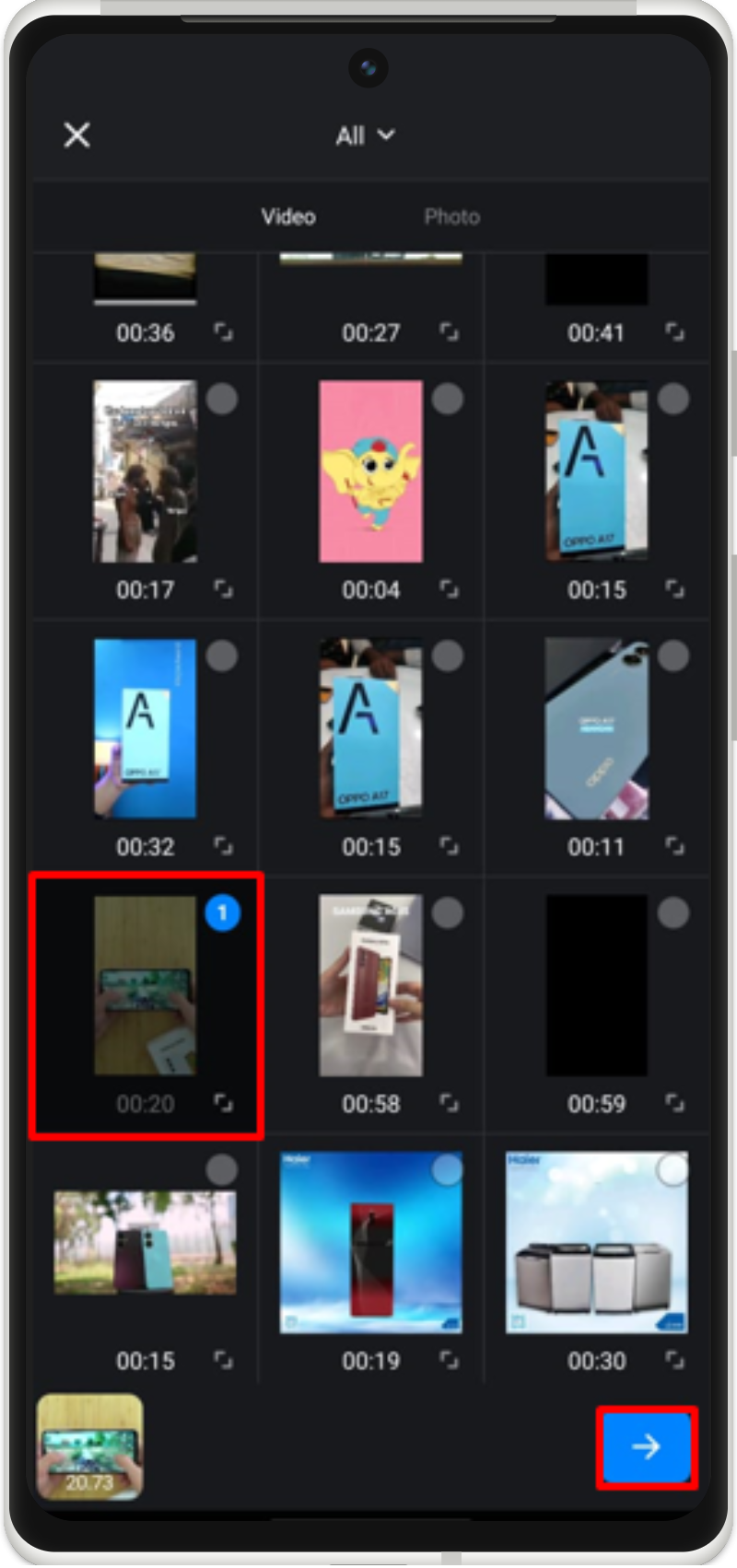
ステップ 4: 速度を管理する
次に「」をタップします。 スピード 」オプションを使用して管理します。

ステップ 5: スローモーションを適用する
特定の瞬間のビデオの速度を下げ、それを適用してスローモーション ビデオを作成します。
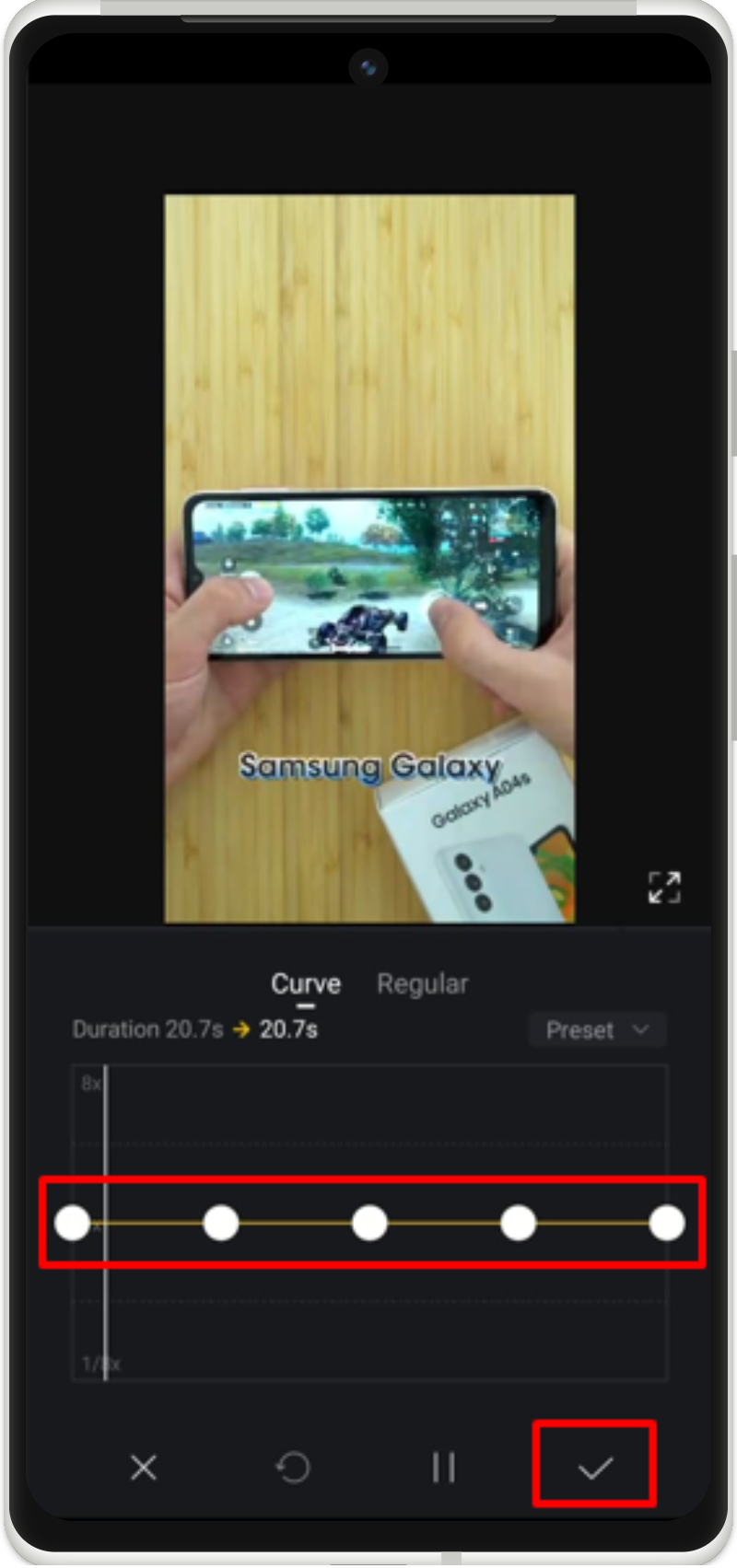
これらの方法で、ビデオにスローモーション効果を適用できます。
結論
ビデオにスローモーション効果を適用するには、カメラを開いてスローモーション オプションを選択し、ビデオを録画します。 Android の組み込みエディターや、Play ストアのサードパーティ エディター アプリを使用することもできます。このガイドでは、ビデオにスローモーション効果を適用する可能なすべての方法を説明しました。